
I hovedsak er Windows 8 People- appen en all-inclusive kontaktliste. Du legger til dine ulike kontoer, og appen lagrer kontaktinformasjon for alle du kjenner, uansett om de er en e-postkontakt eller en Facebook-venn. Selv om det er nyttig nok alene, slutter ikke folk- appen der. Det er også et vindu i ditt sosiale nettverk, slik at du kan vise varsler, følge venner og til og med legge til oppdateringer. Det skjer mye i denne tilsynelatende grunnleggende applikasjonen. Les videre og du vil finne ut at det er mye mer enn en enkel kontaktliste.
Hvordan se "Hva er nytt" i People App
Folk- appen er i det hele tatt ubrukelig uten kontakter. Derfor må du forsikre deg om at du kobler til alle dine ulike kontoer før du fortsetter. Sjekk ut denne artikkelen for mer informasjon: Introduksjon av Windows 8: Slik legger du til og synkroniserer kontoer til folket App.
Når du har synkronisert kontakter fra dine ulike kontoer, kan du begynne å ha det gøy. Åpne folkene og se på venstre side av siden. Under bildet ditt, klikk eller trykk på "Hva er nytt" .

Dette laster en side som viser alle de siste innleggene på Twitter-feed og Facebook-tidslinjen.
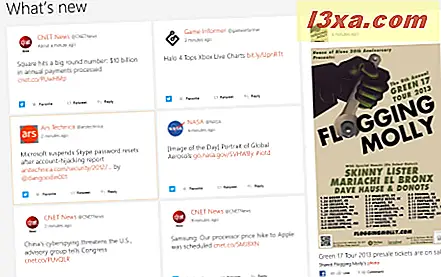
Twitter-oppdateringer gir deg muligheten til å markere dem som en "Favoritt", retweet meldingen eller å svare på meldingen på Twitter. Bruk knappene nederst på oppdateringen for å prøve ut disse.
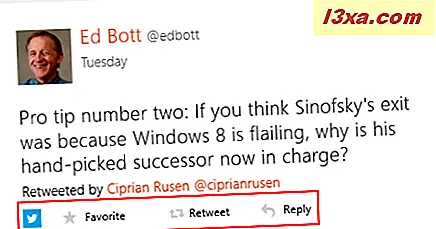
Facebook-oppdateringer lar deg "like" dem eller å legge inn en kommentar.
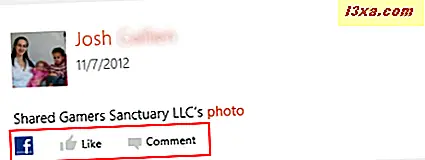
Hvordan holde opp med varsler i mennesker
Gå tilbake til folks hovedside, og prøv å klikke eller trykke på "Varsler" under bildet ditt.
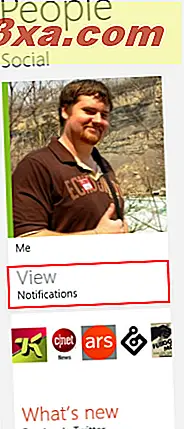
Dette laster en side som viser dine Facebook-varsler. Klikk eller trykk på en for å starte en nettleser og åpne Facebook.
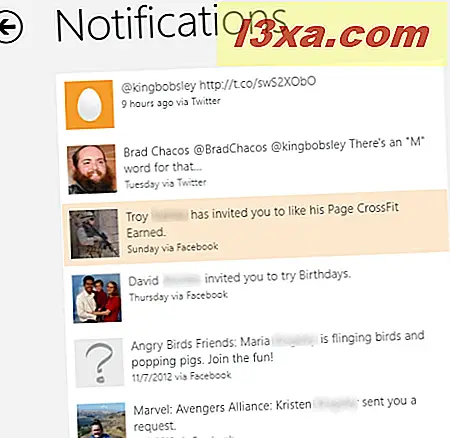
Slik ser du din personlige personside
Gå tilbake til folks hovedside igjen, og prøv å klikke eller trykke på bildet ditt.
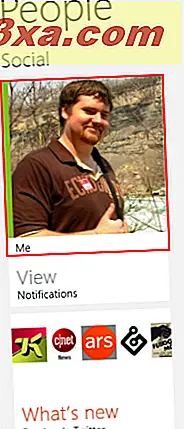
Dette laster din egen People- side som huser alle de nevnte koblingene, sammen med noen tilføyelser, på ett sted.
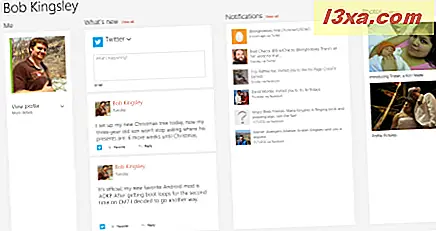
Fra den første kolonnen kan du klikke eller trykke på pilen ved siden av "Vis profil" for å velge noen av dine koblede sosiale nettverksprofiler. Et klikk eller trykk eller trykk vil ta deg online til nettstedet du valgte.

Den andre kolonnen viser en rask oversikt over Hva er ny side vi tidligere har koblet til. Du kan klikke eller trykke på "Vis alle" for å vise hele siden.
Høyt oppe kan du også legge inn tweets eller Facebook-oppdateringer. Bare velg nedpilen ved siden av nettstednavnet for å velge Facebook eller Twitter, skriv inn oppdateringen din, og klikk eller trykk på Send- knappen.
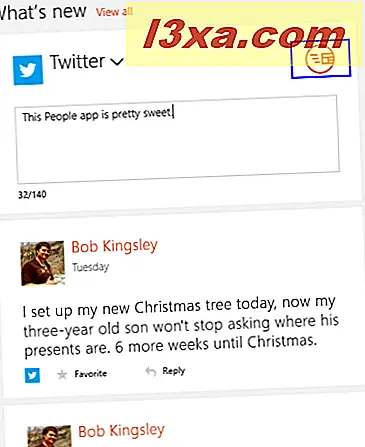
Den tredje kolonnen gir en rask visning av varslene dine. Igjen, klikk eller trykk "Vis alle" for å åpne hele varslingssiden som nevnt ovenfor.
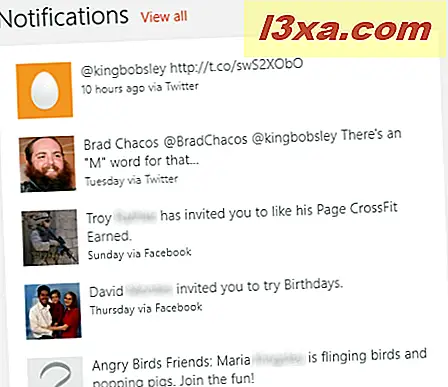
Den endelige kolonnen gir deg en rask oversikt over dine personlige bilder lagt ut på Facebook. Hvert bilde er en lenke til et album. Klikk eller trykk på en for å åpne den og se filene. Klikk eller trykk på albumknappen øverst i kolonnen for å vise alle albumene dine på en enkelt side.
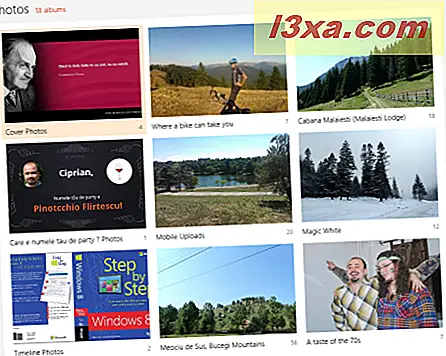
Slik viser du en kontaktside i mennesker
Nå som vi har dekket din egen personlige side, kan du prøve å klikke eller trykke på en kontaktes navn for å vise deres. Du vil legge merke til at siden er veldig lik din egen, men med noen tilføyelser.
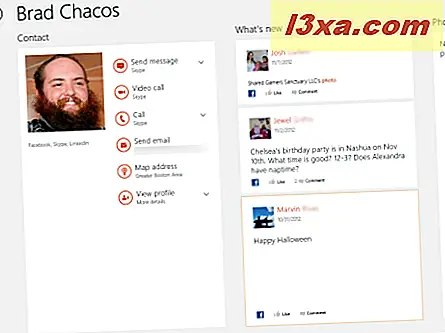
I den første kolonnen ser du kontaktens bilde sammen med et lite varsel om hvilke profiler du er koblet til. Folk vil automatisk forsøke å kombinere profiler for dine tilkoblinger, så du vil ofte se flere nettsteder oppført under kontaktens bilder.
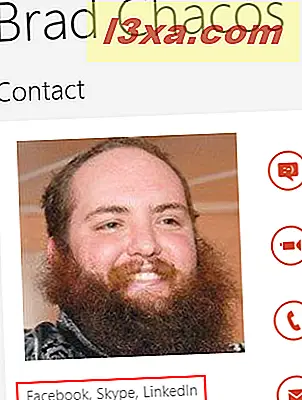
Til høyre for bildene ser du et sett med knapper som lar deg kommunisere med kontakten. Avhengig av hvilke kontoer du er koblet til, ser du noen eller alle av følgende:
- Send melding - Dette lar deg sende en melding via Skype.
- Videoanrop - Dette starter Skype og starter et videosamtale med kontakten
- Ring - Dette starter Skype og starter et taleanrop.
- Send emal - Dette lanserer Windows 8 Mail og starter en ny e-post adressert til din kontaktperson.
- Kartadresse - Denne knappen starter Bing Maps-programmet og kartlegger en rute til sin hjemmeadresse.
- Vis profil - Denne knappen lar deg starte en nettleser og åpne noen av kontaktens profiler du har koblet til.
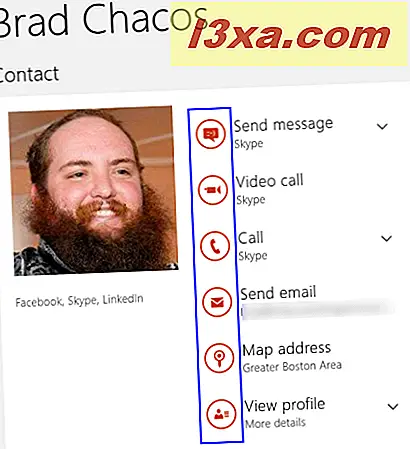
Den andre kolonnen, titlene "Hva er nytt", gir deg et raskt bilde av kontaktens siste aktivitet på deres sosiale nettverksprofiler. Dette er akkurat som What's New- kolonnen på din egen side, men det lar deg se hva kontakten din opp til.
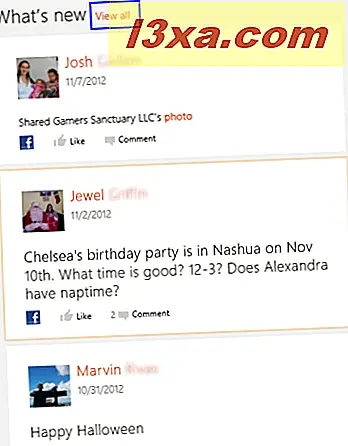
Igjen kan du klikke eller trykke på "Vis alle" for en fullskjermvisning av deres siste aktivitet.
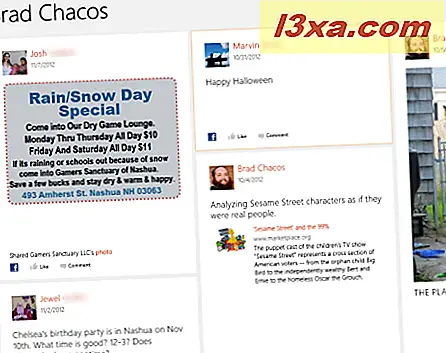
Den tredje og siste kolonnen viser deres fotoalbum fra Facebook, akkurat som du så før.
Konklusjon
Nå som du vet hva du kan gjøre med People- appen, kan du finne at du bruker det mer enn du hadde planlagt. I stedet for å bare koble til det via Mail eller Kalender, kan du åpne den for å holde kontakten med vennene dine og holde tritt med sosiale nettverk. Med muligheten til å overvåke strømmen din, kan du sjekke tidslinjen og legge inn oppdateringer. Du kan finne at du bruker mer tid i People enn du gjør på Facebook eller Twitter.
Har folk hjulpet deg med å holde tritt med ditt sosiale liv? Finner du at du bruker den til den sosiale nettverkstilkoblingen, eller finner du det bedre å gå direkte til Facebook eller Twitter på nettet? Gi oss dine tanker eller spørsmål nedenfor.



